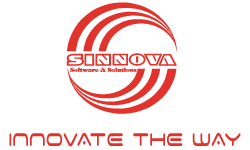Tập tin Thumbs.db - Nên giữ lại hay xóa hẳn?
- PC World
- /
- 25.11.2015
- /
- 31449
Về cơ bản, thumbs.db là tập tin hệ thống (chỉ có thể nhìn thấy khi kích hoạt chế độ Show Hidden Files And Folder trong Folder Option), do Windows tạo ra tại một thư mục cố định nhằm hiển thị hình ảnh thu nhỏ (thumbnail image) của tất cả tập tin được chứa trong thư mục đó.
Bằng cách này, người dùng có thể biết được những dạng tập tin nào đang được chứa trong thư mục mà không cần phải trực tiếp truy cập vào.
Việc xóa các tập tin thumbs.db hoàn toàn không ảnh hưởng gì tới hệ thống, nhưng để rút ngắn thời gian hiển thị dữ liệu, Windows sẽ tự động tạo ra một tập tin thumbs.db khác tương tự như tập tin vừa được xóa. Điều này khiến cho toàn bộ thao tác xóa của bạn trở nên vô nghĩa.
Do đó, chỉ với vài giải pháp sau đây, bạn sẽ không còn thấy chúng "xuất hiện" và làm thư mục trở nên lộn xộn nữa.
Đầu tiên, bạn hãy chuyển chế độ View ở góc trên bên phải giao diện cửa sổ thư mục (File Explorer) sang Details. Với phương pháp tạm thời này, Windows sẽ không hiển thị các tập tin thumbs.db và thư mục của bạn sẽ trở nên gọn gàng hơn.
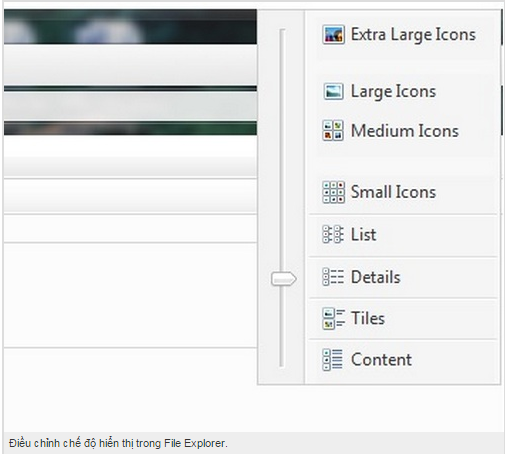
Tuy nhiên, về lâu dài, phương pháp trên gần như không mấy hiệu quả.
Do đó, bạn hãy mở Folder Options trong File Explorer hoặc thông qua Control Panel, rồi chọn thẻView và đánh dấu chọn vào mục Always show icons, never thumbnails.

Ngoài ra, còn một giải pháp khác cũng khá hữu ích, tuy nhiên, giải pháp này không thể áp dụng trên phiên bản Windows Home.
Để thực hiện việc này, trước hết, bạn nhấn tổ hợp phím Windows + R để mở hộp thoại Run và nhập vào từ khóa gpedit.msc rồi nhấn OK.
Tiếp đến, nếu như sử dụng Windows 7, thì trong thanh điều hướng bên trái, bạn tìm theo thứ tự User Configuration > Administrative Templates > Windows Components > Windows Explore.
Nếu sử dụng Windows 8 hay Windows 10 thì đường dẫn sẽ có chút khác biệt, đó là User Configuration > Administrative Templates > Windows Components > File Explorer.
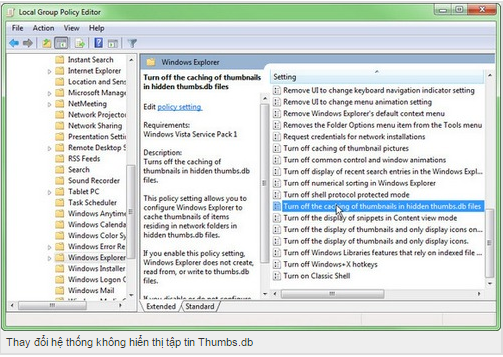
Lúc này, bạn hãy nhấn vào tiêu đề Settings ở vùng bên phải đề sắp xếp danh sách thuộc tính theo bảng chữ cái rồi tìm và nhấn đúp vào mục Turn off the caching of thumbnails in hidden thumbs.db files.
Trong cửa sổ vừa xuất hiện, bạn nhấn chọn Enable rồi nhấn tiếp OK đề hoàn tất.
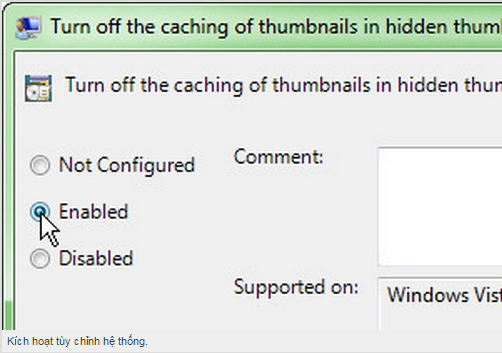
Sau cùng, bạn chỉ việc khởi động lại máy để các thiết lập trên có hiệu lực.
Tin liên quan

Machine Learning tăng cường bảo mật mạng
Sự thay đổi công nghệ có thể đưa khả năng bảo mật lên một cấp độ mới cho các hệ thống xí nghiệp.
Chi tiết...
Mã hóa là gì?
Mã hóa giúp bảo mật dữ liệu cá nhân của bạn khỏi những con mắt tò mò. Đây là một giải thích cơ bản về cách nó hoạt động của nó.
Chi tiết...
6 ứng dụng cốt lõi này sẽ thay đổi trong Windows 11
Hầu hết các ứng dụng Windows chỉ đơn giản là được cập nhật để trông giống như Windows 11. Nhưng một số cũng nhận được các tính năng mới.
Chi tiết...
Bảo mật IoT của bạn: Tại sao tấn công thông minh và phát hiện mối đe dọa nội gián là chìa khóa
Điều gì khiến các chuyên gia an ninh mạng thức đêm? Đó luôn là một câu hỏi chưa có lời giải đáp, nhưng gần đây tôi nghĩ rằng có một thứ thực sự có thể giúp bạn yên tâm trong giấc ngủ của mình đó là Internet Vạn Vật (IoT). IoT có thể đưa ra một số thách thức đáng ghờm đối với các chuyên gia bảo mật thông tin.
Chi tiết...
Mọi điều cần biết về Windows 10 S
Đầu tháng 5, MiWindows 10 S có đặc điểm nổi bật là không đòi hỏi nhiều về cấu hình phần cứng, tạo điều kiện thuận lợi cho mọi học sinh có được chiếc máy tính Windows đầy đủ chức năng phục vụ học tập.
Chi tiết...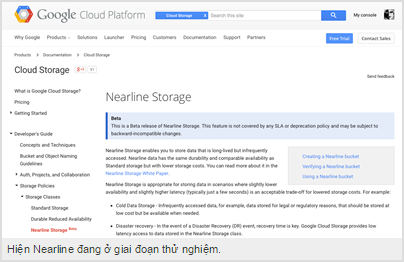
Google và cơ hội từ dịch vụ lưu trữ không giới hạn Nearline Storage
Hồi giữa tháng 3/2015, Google giới thiệu dịch vụ lưu trữ trực tuyến Nearline, thích hợp để lưu dữ liệu khổng lồ, dạng không thể xóa được, mà lưu trên máy tính hay ổ cứng gắn ngoài cũng không xong.
Chi tiết...